จำกัดการแชร์
หมายเหตุ
ศูนย์จัดการ Power Platform ใหม่และได้รับการปรับปรุง อยู่ในพรีวิวสำหรับสาธารณะแล้ว เราออกแบบศูนย์การจัดการใหม่ให้ใช้งานง่ายขึ้นด้วยการนำทางที่มุ่งเน้นงานที่ช่วยให้คุณบรรลุผลลัพธ์ที่เฉพาะเจาะจงได้เร็วขึ้น เราจะเผยแพร่คู่มือใหม่และที่อัปเดตเมื่อศูนย์จัดการ Power Platform ใหม่ย้ายไปยัง ความพร้อมใช้งานทั่วไป
ในสภาพแวดล้อมที่มีการจัดการ ผู้ดูแลระบบสามารถจำกัดว่าผู้ใช้สามารถแชร์แอป โฟลว์ และตัวแทนในพื้นที่ทำงานได้กว้างเพียงใด ในการกำหนดค่ากฎเหล่านี้ ให้เลือกสภาพแวดล้อมที่มีการจัดการจากรายการสภาพแวดล้อมในศูนย์การจัดการ Power Platform จากนั้นเลือก แก้ไขสภาพแวดล้อมที่มีการจัดการ ในแถบคำสั่ง กฎการแชร์จะอยู่ในส่วน จัดการการแชร์
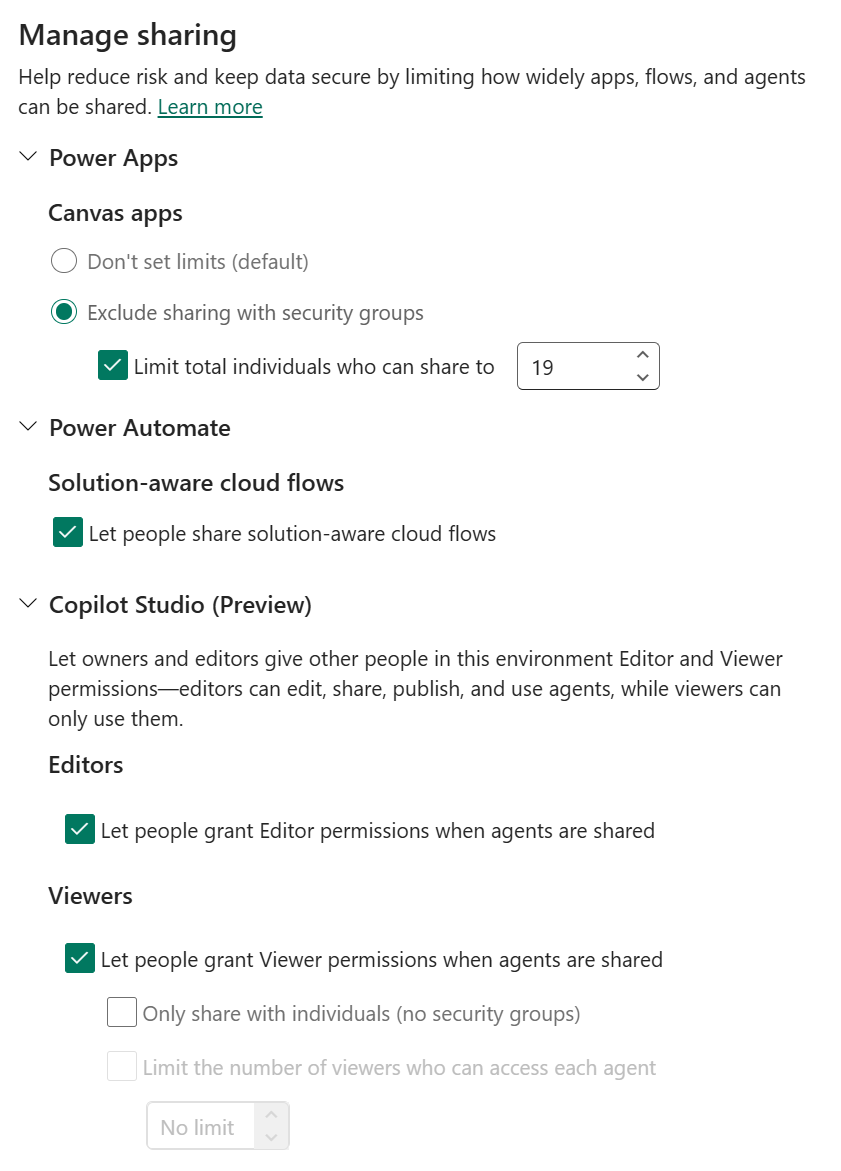
กฎการแชร์แอปพื้นที่ทำงาน
| กฎการแชร์แอปพื้นที่ทำงาน | Description |
|---|---|
| ไม่กำหนดขีดจำกัด | เลือกเพื่อไม่จำกัดการแชร์แอปพื้นที่ทำงาน |
| ไม่รวมการแชร์กับกลุ่มความปลอดภัย | เลือกว่าผู้ใช้ไม่ได้รับอนุญาตให้แชร์แอปพื้นที่ทำงานกับกลุ่มความปลอดภัยใดๆ หรือกับทุกคน |
| จำกัดจำนวนรวมของบุคคลที่แชร์ไปหาได้ | ถ้า ยกเว้นการแชร์กับกลุ่มความปลอดภัย ถูกเลือก คุณสามารถควบคุมจำนวนผู้ใช้สูงสุดที่สามารถแชร์แอปพื้นที่ทำงานด้วย |
กฎการแชร์โฟลว์ระบบคลาวด์แบบทราบโซลูชัน
| กฎการแชร์โฟลว์ระบบคลาวด์แบบทราบโซลูชัน | Description |
|---|---|
| อนุญาตให้แชร์โฟลว์ระบบคลาวด์ที่ทำงานร่วมกับโซลูชันได้ |
เมื่อเลือก: ผู้ใช้สามารถแชร์โฟลว์ระบบคลาวด์ที่ทราบโซลูชันกับบุคคลหรือกลุ่มความปลอดภัยจำนวนเท่าใดก็ได้ เมื่อไม่ได้เลือก: ผู้ใช้ไม่สามารถแชร์โฟลว์ระบบคลาวด์กับบุคคลหรือกลุ่มความปลอดภัยใดๆ |
กฎการแชร์เอเจนต์ (พรีวิว)
[ส่วนนี้เป็นคู่มือรุ่นก่อนวางจำหน่าย และอาจจะมีการเปลี่ยนแปลงในอนาคต]
| ตัวแทน กฎการแชร์ | Description |
|---|---|
| อนุญาตให้ผู้อื่นให้สิทธิ์ ผู้แก้ไข ได้เมื่อมีการแชร์เอเจนต์ |
เมื่อเลือก: เจ้าของและบรรณาธิการสามารถแบ่งปันกับบุคคลใดก็ได้ในฐานะบรรณาธิการ เมื่อไม่ได้เลือก: เจ้าของและผู้แก้ไขไม่สามารถแชร์กับบุคคลในฐานะผู้แก้ไขได้ การควบคุมนี้ไม่ส่งผลต่อความสามารถของเจ้าของหรือผู้แก้ไขในการแชร์กับผู้ชม |
| อนุญาตให้ผู้อื่นให้สิทธิ์ ผู้ดู ได้เมื่อมีการแชร์เอเจนต์ |
เมื่อเลือก: เจ้าของและผู้แก้ไขสามารถแชร์กับบุคคลใดก็ได้ในฐานะผู้ชมและกลุ่มความปลอดภัยใดๆ เมื่อไม่ได้เลือก: เจ้าของและผู้แก้ไขไม่สามารถแชร์กับบุคคลในฐานะผู้ชม และไม่สามารถแชร์กับกลุ่มความปลอดภัยได้ ตัวควบคุมนี้ไม่ได้ป้องกันไม่ให้พวกเขาแชร์ Copilot กับบุคคลในฐานะผู้แก้ไข |
| แชร์กับบุคคลเท่านั้น (ไม่ใช่กลุ่มความปลอดภัย) | หากมีการเลือกไว้ เจ้าของและผู้แก้ไขจะแชร์ได้เฉพาะกับบุคคลในฐานะผู้ชมเท่านั้น พวกเขาไม่สามารถแชร์กับกลุ่มความปลอดภัยได้ การควบคุมนี้ไม่ส่งผลต่อความสามารถของเจ้าของหรือผู้แก้ไขในการแชร์กับบุคคลในฐานะผู้แก้ไข |
| จำกัดจำนวนผู้ดูที่สามารถเข้าถึงเอเจนต์แต่ละรายการได้ | หาก เลือกแชร์กับบุคคลเท่านั้น (ไม่มีกลุ่มความปลอดภัย) คุณจะสามารถควบคุมจำนวนผู้ชมสูงสุดที่สามารถแชร์ ตัวแทน ด้วยได้ |
สำคัญ
- นี่คือคุณลักษณะรุ่นพรีวิวที่พร้อมสำหรับการใช้งานจริง
- พรีวิวที่พร้อมสำหรับการใช้งานจริงอยู่ภายใต้ข้อกำหนดการใช้งานเพิ่มเติม
หากต้องการดูข้อมูลเพิ่มเติมเกี่ยวกับ สิทธิ์ของผู้แก้ไข และผู้ ดู ในตัวแทน ให้ไปที่ Copilot Studio ความปลอดภัยและการกำกับดูแล
หมายเหตุ
กฎการแชร์จะบังคับใช้เมื่อผู้ใช้พยายามแชร์แอป โฟลว์ หรือ ตัวแทน การดำเนินการนี้จะไม่ส่งผลกระทบต่อผู้ใช้ที่มีอยู่ซึ่งมีสิทธิ์เข้าถึงแอป โฟลว์ หรือ ตัวแทน อยู่แล้วก่อนที่จะมีการใช้กฎการแชร์ อย่างไรก็ตาม หากแอป โฟลว์ หรือ ตัวแทน ไม่ปฏิบัติตามหลังจากตั้งกฎแล้ว จะอนุญาตเฉพาะการยกเลิกการแชร์จนกว่าแอป โฟลว์ หรือ ตัวแทน จะปฏิบัติตามกฎใหม่
หลังจากตั้งกฎการแชร์ในศูนย์การจัดการ Power Platform อาจใช้เวลาถึงหนึ่งชั่วโมงกว่าจะเริ่มบังคับใช้
กฎการแชร์ในสภาพแวดล้อม Dataverse for Teams ไม่ส่งผลกระทบต่อการแชร์กับ Teams เมื่อคุณเลือก เผยแพร่ไปยัง Teams อย่างไรก็ตาม เมื่อผู้ใช้พยายามแชร์กับบุคคลหรือกลุ่มในทีมอื่นนอกเหนือจากที่ผูกไว้กับสภาพแวดล้อม ขีดจำกัดการแชร์จะถูกบังคับใช้
หากผู้ใช้พยายามแชร์แอปพื้นที่ทำงาน โฟลว์ระบบคลาวด์ที่ทราบโซลูชัน หรือ ตัวแทน ที่ขัดแย้งกับกฎการแชร์ ผู้ใช้จะได้รับแจ้งดังที่แสดงด้านล่าง

ใช้ PowerShell เพื่อตั้งค่าขีดจำกัดการแชร์
คุณยังสามารถใช้ PowerShell เพื่อตั้งค่าและลบขีดจำกัดการแชร์ได้ด้วย
ตั้งค่าขีดจำกัดการแชร์
นี่คือสคริปต์ PowerShell ที่ป้องกันไม่ให้แอปพื้นที่ทำงานแชร์กับกลุ่มความปลอดภัย และจำกัดจำนวนบุคคลที่แอปพื้นที่ทำงานสามารถแชร์ด้วยได้สูงสุด 20 คน
# Retrieve the environment
$environment = Get-AdminPowerAppEnvironment -EnvironmentName <EnvironmentId>
# Update the Managed Environment settings
$governanceConfiguration = $environment.Internal.properties.governanceConfiguration
$governanceConfiguration.settings.extendedSettings | Add-Member -MemberType NoteProperty -Name 'limitSharingMode' -Value "excludeSharingToSecurityGroups" -Force
$governanceConfiguration.settings.extendedSettings | Add-Member -MemberType NoteProperty -Name 'maxLimitUserSharing' -Value "20" -Force
# Save the updated Managed Environment settings
Set-AdminPowerAppEnvironmentGovernanceConfiguration -EnvironmentName <EnvironmentId> -UpdatedGovernanceConfiguration $governanceConfiguration
นี่คือสคริปต์ PowerShell ที่ปิดการแชร์สำหรับโฟลว์ระบบคลาวด์ที่ทราบโซลูชัน
# Retrieve the environment
$environment = Get-AdminPowerAppEnvironment -EnvironmentName <EnvironmentId>
# Update the Managed Environment settings
$governanceConfiguration = $environment.Internal.properties.governanceConfiguration
$governanceConfiguration.settings.extendedSettings | Add-Member -MemberType NoteProperty -Name 'solutionCloudFlows-limitSharingMode' -Value "disableSharing" -Force
# Save the updated Managed Environment settings
Set-AdminPowerAppEnvironmentGovernanceConfiguration -EnvironmentName <EnvironmentId> -UpdatedGovernanceConfiguration $governanceConfiguration
นี่คือสคริปต์ PowerShell ที่ป้องกันไม่ให้แชร์เอเจนต์กับกลุ่มการรักษาความปลอดภัย และจำกัดจำนวนผู้ชมที่สามารถเข้าถึงเอเจนต์ได้ 20 คน
# Retrieve the environment
$environment = Get-AdminPowerAppEnvironment -EnvironmentName <EnvironmentId>
# Update the Managed Environment settings
$governanceConfiguration.settings.extendedSettings | Add-Member -MemberType NoteProperty -Name 'bot-limitSharingMode' -Value "ExcludeSharingToSecurityGroups" -Force
$governanceConfiguration.settings.extendedSettings | Add-Member -MemberType NoteProperty -Name 'bot-maxLimitUserSharing' -Value "20" -Force
# Save the updated Managed Environment settings
Set-AdminPowerAppEnvironmentGovernanceConfiguration -EnvironmentName <EnvironmentId> -UpdatedGovernanceConfiguration $governanceConfiguration
นี่คือสคริปต์ PowerShell ที่ปิดความสามารถในการแชร์เอเจนต์ของคุณกับบุคคลที่มีฐานะเป็นผู้แก้ไข
# Retrieve the environment
$environment = Get-AdminPowerAppEnvironment -EnvironmentName <EnvironmentId>
# Update the Managed Environment settings
$governanceConfiguration = $environment.Internal.properties.governanceConfiguration
$governanceConfiguration.settings.extendedSettings | Add-Member -MemberType NoteProperty -Name 'bot-authoringSharingDisabled' -Value True -Force
# Save the updated Managed Environment settings
Set-AdminPowerAppEnvironmentGovernanceConfiguration -EnvironmentName <EnvironmentId> -UpdatedGovernanceConfiguration $governanceConfiguration
ตั้งค่า 'bot-authoringSharingDisabled' เป็น False เพื่อเปิดใช้งานการแชร์กับบุคคลในฐานะบรรณาธิการ
ลบขีดจำกัดการแชร์
นี่คือสคริปต์ PowerShell ที่ลบขีดจำกัดการแชร์แอปพื้นที่ทำงาน
# Retrieve the environment
$environment = Get-AdminPowerAppEnvironment -EnvironmentName <EnvironmentId>
# Update the Managed Environment settings
$governanceConfiguration = $environment.Internal.properties.governanceConfiguration
$governanceConfiguration.settings.extendedSettings | Add-Member -MemberType NoteProperty -Name 'limitSharingMode' -Value "noLimit" -Force
$governanceConfiguration.settings.extendedSettings | Add-Member -MemberType NoteProperty -Name 'maxLimitUserSharing' -Value "-1" -Force
# Save the updated Managed Environment settings
Set-AdminPowerAppEnvironmentGovernanceConfiguration -EnvironmentName <EnvironmentId> -UpdatedGovernanceConfiguration $governanceConfiguration
หากต้องการลบขีดจำกัดการแชร์สำหรับโฟลว์ระบบคลาวด์ที่ทราบโซลูชัน ให้เรียกใช้สคริปต์ต่อไปนี้
# Retrieve the environment
$environment = Get-AdminPowerAppEnvironment -EnvironmentName <EnvironmentId>
# Update the Managed Environment settings
$governanceConfiguration = $environment.Internal.properties.governanceConfiguration
$governanceConfiguration.settings.extendedSettings | Add-Member -MemberType NoteProperty -Name 'solutionCloudFlows-limitSharingMode' -Value "noLimit" -Force
# Save the updated Managed Environment settings
Set-AdminPowerAppEnvironmentGovernanceConfiguration -EnvironmentName <EnvironmentId> -UpdatedGovernanceConfiguration $governanceConfiguration
หากต้องการลบขีดจำกัดในการแชร์ ตัวแทน ของคุณกับกลุ่มความปลอดภัยหรือบุคคลในฐานะผู้ดู ให้เรียกใช้สคริปต์ต่อไปนี้
# Retrieve the environment
$environment = Get-AdminPowerAppEnvironment -EnvironmentName <EnvironmentId>
# Update the Managed Environment settings
$governanceConfiguration = $environment.Internal.properties.governanceConfiguration
$governanceConfiguration.settings.extendedSettings | Add-Member -MemberType NoteProperty -Name 'bot-limitSharingMode' -Value "noLimit" -Force
# Save the updated Managed Environment settings
Set-AdminPowerAppEnvironmentGovernanceConfiguration -EnvironmentName <EnvironmentId> -UpdatedGovernanceConfiguration $governanceConfiguration
แสดงเนื้อหาข้อผิดพลาดในการกำกับดูแลองค์กรของคุณ
หากคุณระบุการกำกับดูแล เนื้อหาข้อความแสดงข้อผิดพลาดให้ปรากฏในข้อความแสดงข้อผิดพลาด เนื้อหานั้นจะรวมอยู่ในข้อความแสดงข้อผิดพลาดที่แสดงต่อผู้ใช้ เรียนรู้เพิ่มเติมใน คำสั่งเนื้อหาข้อความแสดงข้อผิดพลาดในการกำกับดูแล PowerShell
เนื้อหาที่เกี่ยวข้อง
ภาพรวมของสภาพแวดล้อมที่มีการจัดการ
เปิดใช้งานสภาพแวดล้อมที่มีการจัดการ
ข้อมูลเชิงลึกเกี่ยวกับการใช้งาน
นโยบายข้อมูล
การให้สิทธิ์การใช้งาน
ดูการใช้สิทธิการใช้งาน (ตัวอย่าง)
การตั้งค่าผู้เช่า